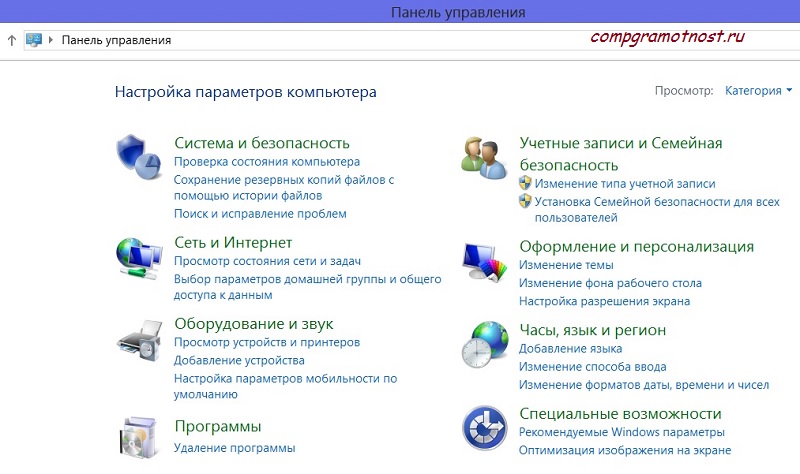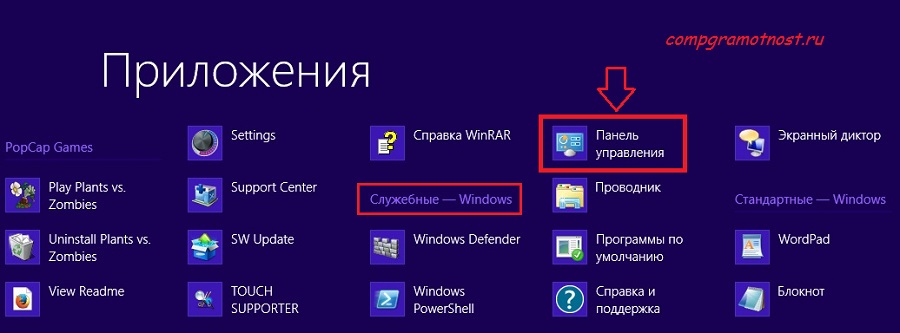Панель управления Windows 8 имеет практически тот же функционал, те же опции, что и в Windows 7. Например, Панель управления позволяет пользователю самостоятельно решать на своем компьютере такие вопросы, как изменение темы и фона рабочего стола, разрешение экрана, настройки электропитания, функции семейной безопасности и т.п.
Панель управления Windows 8 имеет практически тот же функционал, те же опции, что и в Windows 7. Например, Панель управления позволяет пользователю самостоятельно решать на своем компьютере такие вопросы, как изменение темы и фона рабочего стола, разрешение экрана, настройки электропитания, функции семейной безопасности и т.п.
Но далеко не всякий пользователь Windows 7 сможет сразу понять и разобраться, где Панель управления Windows 8.
Для начала вспомним, что в Windows 8 есть два интерфейса: Метро и Классика, подробнее об этом здесь. Рассмотрим в этих интерфейсах возможные варианты перехвата поиска Панели управления Windows 8:
1) С помощью встроенного в Windows 8 Поиска можно найти все, в том числе, Панель управления как в интерфейсе Метро, так и в интерфейсе Классика.
2) Можно найти Панель Управления в Приложениях.
3) В интерфейсе Классика легко выйти на Панель управления с помощью Проводника.
Впрочем, обо всем по порядку.
Где Панель управления Windows 8 при сенсорном экране?
Начнем поиск Панели управления с помощью Поиска. Я рассмотрю этот способ для интерфейса Метро. Но в интерфейсе Классика система Поиска работает абсолютно также, действия те же самые.
Если у Вас под рукой нет клавиатуры, нет мышки, либо Вы пользуетесь стилусом или пальцем, значит, у Вас сенсорный экран. Кстати, недавно прочитала, что в русском языке появилось новое слово «iПалец» (от англ. — iFinger). Это слово означает действительно палец руки, за чистотой которого нужно всегда следить для того, чтобы можно было пользоваться планшетом или смартфоном, при этом не запачкав их.
Чтобы открыть Панель управления, быстро проведем пальцем от правого края экрана.
Появится небольшая панель, на которой сверху есть кнопка «Поиск» (рис. 1, все рисунки кликабельны: первый клик (или прикосновение) по картинке увеличивает ее, второй — уменьшает картинку):
Коснемся кнопки «Поиск», чтобы ее открыть.
Вводим в окне Поиска без кавычек фразу «панель управления» (рис. 2):
Нажимаем (пальцем, мышкой или стилусом) на значок лупы в конце строки Поиска (выделен желтой стрелкой на рис. 2). Тем самым запускаем Поиск. В результате Поиска на экране появится значок Панели управления. Прикоснемся к нему пальцем (или стилусом) и увидим Панель управления Windows 8, собственной персоной:
Где панель управления, если Вы пользуетесь мышкой?
Подводим указатель мыши за правый верхний угол экрана и немного влево. Иначе говоря, сверху в правом углу делаем движение мышкой справа налево. При этом появится панель , где самой первой будет кнопка «Поиск» (рис. 1). В окне Поиск вводим также, как описано выше, причем без кавычек «панель управления».
Будет найден значок Панели управления (рис. 2). Остается только кликнуть по нему, чтобы попасть в Панель управления (рис. 3).
Как найти Панель управления в Приложениях Windows 8?
Можно не вводить ничего в окне Поиска, как это описано выше.
Вместо этого можно вызвать небольшую панель, как на рис. 1. Открыть на этой панели Поиск.
Откроется окно, в котором второй строкой после Поиска идут Приложения (обозначены цифрой 3 на рис. 2).
Не спеша прокрутить справа налево пальцем экран с Приложениями, найти заголовок «Служебные — Windows».
В этом секретном ларце со Служебными приложениями и скрывается Панель управления Windows 8 (рис. 4):
Как быстро найти Панель управления Windows 8 в интерфейсе Классика?
В интерфейсе Классика открываем Проводник (пальцем или мышкой, не важно):
Жмем пальцем или кликаем мышкой в левой колонке Проводника по ссылке «Компьютер» (цифра 1 на рис. 6).
Собственно на этом и все. Вот он, искомый значок Панели управления (обозначен цифрой 2 на рис. 6):

Коснувшись пальцем или кликнув мышкой по значку «Открыть панель управления», мы попадем в Панель управления, которая представлена выше на рис. 3.
P.S. Что еще посмотреть по компьютерной грамотности:
Два интерфейса Windows 8 – два способа управления
Выключение компьютера в Windows 8